本节书摘来自华章计算机《LoadRunner性能测试巧匠训练营》一书中的第2章,第2.4节,作者:赵 强 邹伟伟 任健勇 更多章节内容可以访问云栖社区“华章计算机”公众号查看。
2.4 脚本编写实战
知识的学习都是从易到难的,所以小白选择了最简单的场景。以提前注册好的用户名besttest,密码123123完成登录、退出的业务。别小看这么简单的场景,也许你也和小白一样遇到了不少问题呢。
通过“开始”菜单下的HP LoadRunner →Application→Virtual User Generator打开并新建一个空白的Web(HTTP/HTML)协议的脚本,首次会出现Task视图界面,如图2-8所示。
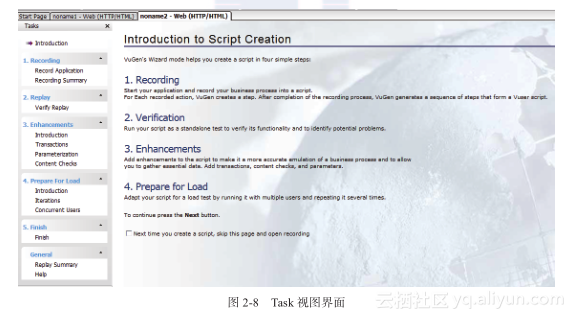
初学者可按照图2-8中的步骤学习。因为这里不使用此视图,所以切换到Script视图界面。
LoadRunner的VuGen支持C语言开发、Java语言开发以及.NET语言开发,几乎支持目前主流的开发平台,十分强大。这里以C语言为主。
2.4.1 脚本录制
在开始录制之前有必要了解LoadRunner的录制原理。当使用VuGen进行录制时,会使用代理来访问服务器,这样就把客户端和服务器之间的通信数据包捕捉了下来,然后LoadRunner通过对应协议的API进行脚本封装,最终以良好的形式展现在VuGen中。
了解录制原理之后,就开始录制脚本。打开LoadRunner的VuGen组件,新建一个Web(HTTP/HTML)协议的脚本,弹出Start Recording(开始录制)对话框,如图2-9所示。
下面对图2-9中的主要选项进行学习。
- Application type:一般默认为Internet Applications,即B/S应用。这里的WebTours使用该默认选项。Win32 Applications则是用来支持标准的Win32客户端。
-
Program to record:指定录制时使用的浏览器,默认为IE。
如果调用浏览器时出现异常,可以手工在此指定IE的完整绝对路径,如“C:\Program Files \ Internet Explorer\iexplore.exe”。对于Windows 7 64位操作系统的用户需要注意的是,IE可以指定为“C:\Program Files (x86)\Internet Explorer\iexplore.exe”。另外,建议浏览器保持干净,不要安装多余的插件,否则会出现一些莫名其妙的问题,浪费我们的宝贵时间。
- URL Address:填写要录制的程序地址URL。
- Working directory:脚本存放的工作目录。
- Record into Action:包含vuser_init、Action和vuser_end。它们的区别是vuser_init和vuser_end中的脚本代码只执行一次,而Action中可以执行设定的次数。同时集合点也只能在Action中设置。至于集合点是什么,我们后面再学习。这里默认选择Action即可。
单击图2-9中的OK按钮后,LoadRunner调用IE打开WebTours网站并录制。开始录制后,在屏幕上出现如图2-10所示的浮动工具条,通过该浮动工具条可以完成暂停录制、停止录制、Action切换以及其他动作。
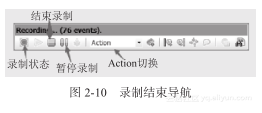
录制完成后,生成的完整代码如下。
代码清单2-1 登录、退出完整代码
Action()
{
//打开Web Tours首页
web_url("WebTours",
"URL=http://127.0.0.1:1080/WebTours/",
"TargetFrame=",
"Resource=0",
"RecContentType=text/html",
"Referer=",
"Snapshot=t5.inf",
"Mode=HTML",
EXTRARES,
"Url=http://conf.xmp.xunlei.com/vus/vipjs/vus_utility.js", ENDITEM,
"Url=http://conf.xmp.xunlei.com/vus/vipjs/vus_config.js", ENDITEM,
"Url=http://conf.xmp.xunlei.com/vus/vipjs/vus_finder.js", ENDITEM,
LAST);
web_url("videourlsnifferconfig.xml",
"URL=http://conf.xmp.xunlei.com/videourlsnifferconfig.xml",
"TargetFrame=",
"Resource=0",
"RecContentType=text/xml",
"Referer=",
"Snapshot=t6.inf",
"Mode=HTML",
EXTRARES,
"Url=http://conf.xmp.kankan.com/vus/vipjs/vus_main.js", "Referer=", ENDITEM,
LAST);
web_url("config.xml",
"URL=http://plugin.xl7.xunlei.com/coop/thunderbho/2.5.x.xxxx/config.xml",
"TargetFrame=",
"Resource=0",
"RecContentType=text/xml",
"Referer=",
"Snapshot=t7.inf",
"Mode=HTML",
LAST);
lr_think_time(56);
web_url("IE9CompatViewList.xml",
"URL=http://ie9cvlist.ie.microsoft.com/IE9CompatViewList.xml",
"TargetFrame=",
"Resource=0",
"RecContentType=text/xml",
"Referer=",
"Snapshot=t8.inf",
"Mode=HTML",
LAST);
lr_think_time(32);
//提交登录信息
web_submit_data("login.pl",
"Action=http://127.0.0.1:1080/WebTours/login.pl",
"Method=POST",
"TargetFrame=",
"RecContentType=text/html",
"Referer=http://127.0.0.1:1080/WebTours/nav.pl?in=home",
"Snapshot=t9.inf",
"Mode=HTML",
ITEMDATA,
"Name=username", "Value=besttest", ENDITEM,
"Name=password", "Value=123123", ENDITEM,
"Name=login.x", "Value=53", ENDITEM,
"Name=login.y", "Value=9", ENDITEM,
LAST);
lr_think_time(9);
//退出Web Tours
web_url("SignOff Button",
"URL=http://127.0.0.1:1080/WebTours/welcome.pl?signOff=1",
"TargetFrame=body",
"Resource=0",
"RecContentType=text/html",
"Referer=http://127.0.0.1:1080/WebTours/nav.pl?page=menu&in=home",
"Snapshot=t10.inf",
"Mode=HTML",
LAST);
return 0;
}
小白看到产生的脚本有点晕了,这脚本应该怎么看呢?于是他向经理求助。经理告诉他,学习LoadRunner最好的小伙伴就是F1的函数帮助手册,它可以说是绝佳“利器”。
在LoadRunner的录制过程中,请勿使用浏览器中的“后退”按钮。LoadRunner对该功能的支持不好。
2.4.2 “利器”——函数手册
于是小白就用经理告诉他的“利器”函数手册来学习。首先来看下web_url函数。这个函数对应的业务操作是打开WebTours首页。具体函数信息可双击选中web_url后,按F1键查看,出现说明,如图2-11所示。
在图2-11中,需要重点关注Return Values(函数返回值)、Parameterization(参数)和Example(例子)。单击其中的Example链接,进入后可以看到各种各样的实例,并有详细的描述,这是以后我们经常查看的地方。
学会Web_url函数后就可以照猫画虎地学习其他函数了。下一个函数是lr_think_time。这时候小白想起了之前学习基础知识时理解过思考时间的概念(参见1.3节),这里便是模拟了用户的真实行为操作记录下他的停顿时间。需要注意单位是秒。
接着是web_submit_data函数,小白看到里面有自己输入的用户名和密码,所以就猜想这个应该就是登录信息的提交请求了。通过F1键查看,小白确定了自己的猜想,这个函数其实就是充当了POST的数据提交请求,ITEMDATA后面的则是提交的参数以及对应的值。在代码清单2-1中就是username对应的besttest和password对应的123123。
2.4.3 脚本优化
一般录制出来的脚本会存在很多无关请求代码,不能直接使用,必须经过优化才行。
在刚才学习的过程中,小白发现了几个貌似和业务没有关系的请求,如含有xunlei、kankan、microsoft的请求,因为这些请求对于我们来说是无关的,所以可以删除掉。
完成清理后,细心的小白还发现,在一些函数中有个EXTRARES关键字,后面跟着一些额外的请求,这到底是什么,能不能删除呢?其实这个问题的答案并无对错,关键还是要看性能测试的目的,如果是要完整地模拟用户操作或是做性能评估,那么要保留。如果不是,则可以考虑删除进而对脚本进行瘦身。本脚本中的EXTRARES是无关的内容,可以删除。
脚本优化的方法主要有插入事务、插入集合点、设置思考时间、设置参数化、设置关联、设置检查点以及插入注释等。这些会在后续的章节中详细学习。
2.4.4 脚本回放
脚本录制完成后要如何验证是不是正确呢?这就需要依靠脚本的回放功能了。一般在回放之前要先单击图2-12中第二个方框内按钮编译检查脚本是否存在语法错误等,然后单击图2-12中按钮回放脚本。
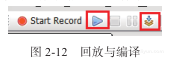
如果脚本在运行过程中出现错误,VuGen会在日志区域提示并标红错误信息,方便用户调试脚本。脚本运行完成后会产生报告,可以单击菜单View→Test Results来查看,如图2-13所示。
如果有错误,则报告中会体现,当然没有错误,也不能说明脚本一定成功,后面遇到这样的情况再讲解。





















 263
263

 被折叠的 条评论
为什么被折叠?
被折叠的 条评论
为什么被折叠?








